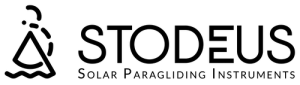UltraBip: подробная инструкция по эксплуатации и FAQ
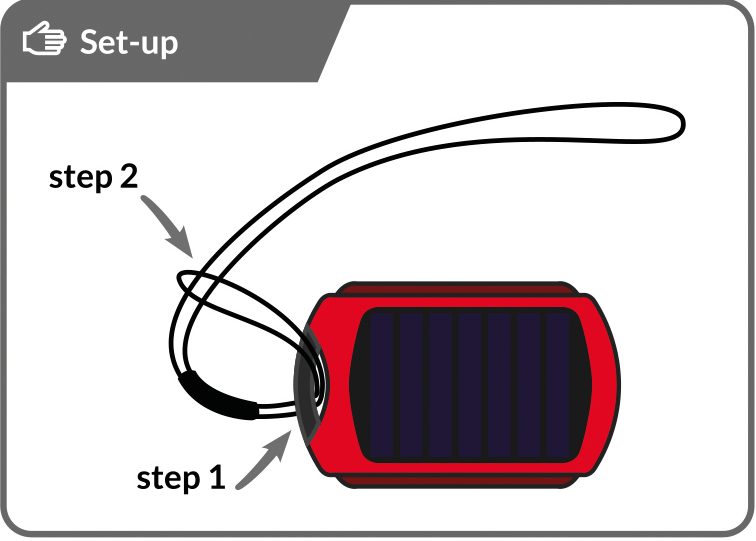
Редактирование Сделайте голову жаворонка с помощью крепежной лески, чтобы закрепить UltraBip.
- Пропустите маленькую петлю троса через ручку UltraBip.
- Пропустите другой конец лески (большую петлю) внутрь маленькой петли.
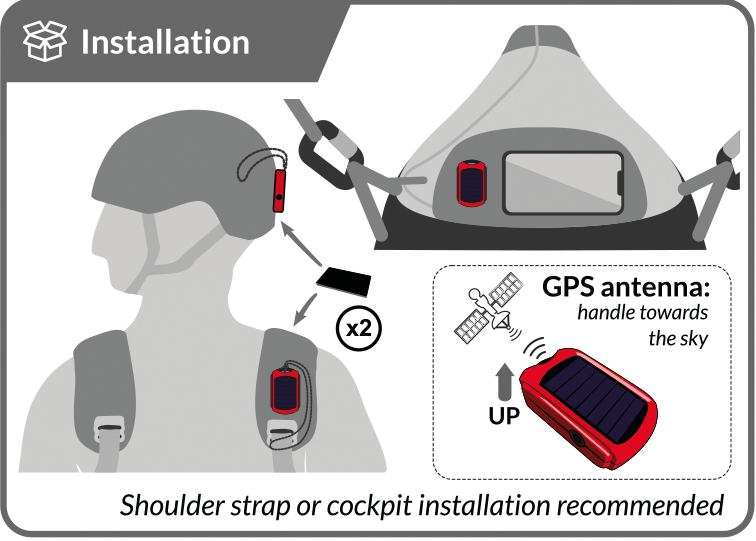
Рекомендуется установка на лямке ремня безопасности или в кабине пилота.
(на расстоянии от радиоприемника во избежание помех)
Положение антенны GPS : Для наилучшего приема сигнала со спутника расположите устройство в направлении неба, как показано на рисунке.
Примечание:
Даже во время подготовки убедитесь, что ничто не закрывает UltraBip и что антенна (за ручкой) направлена вверх.
Запись трека начинается за 1 минуту до обнаружения взлета (если произошла фиксация GPS). Или, в ConfiguratorВы можете отключить обнаружение взлета, и запись начнется, как только будет установлена GPS-привязка, и будет продолжаться до тех пор, пока устройство включено.
Информация
UltraBip был разработан специально для использования в парапланеризме. Мы не гарантируем оптимальную работу в автомобиле, дома или вблизи зданий.
Частота записи GPS составляет 1 Гц.
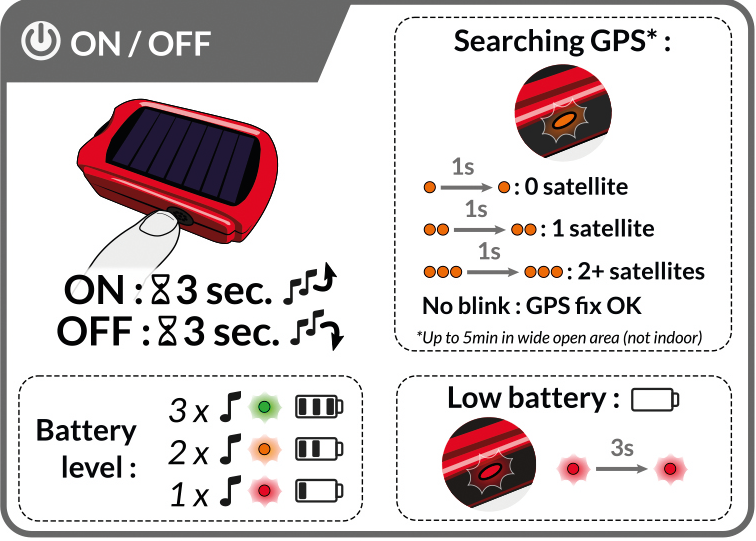
GPS-поиск : В оптимальных условиях GPS-привязка занимает 30 секунд. Чем чаще мигает оранжевый светодиод, тем больше спутников находится в поле зрения. Когда GPS-привязка будет установлена, светодиод перестанет мигать.
Поскольку UltraBip является устройством с очень низким энергопотреблением и питается от солнечной батареи, ему необходимы оптимальные условия, чтобы сделать GPS-привязку менее чем за 1 мин: на установленном месте, на чистой местности, при ясном небе, ручка направлена вверх.
Примечание:
Без GPS-привязки ваш трек не будет записан, но аудиоварио все равно будет активировано.
Во время съемки спутника расход батареи высок.
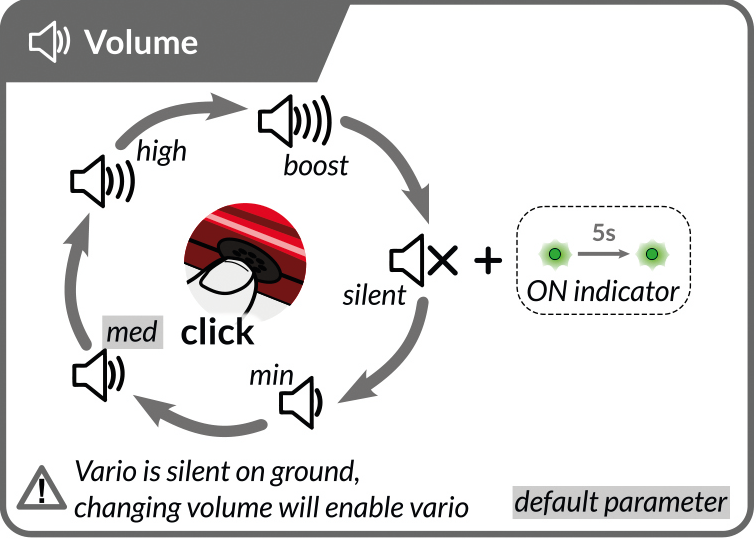
Объем Вы можете выбрать один из пяти различных томов одним нажатием кнопки в любое время.
Silent Vario : громкость голоса и поведение светодиода настраиваются в разделе Configurator.
Варио бесшумно движется по земле. На земле изменение громкости активирует вариатор, который по умолчанию молчит, пока вы не взлетите (настраивается, см. раздел "Сигнализация спуска").
Примечание: Объем вариатора потребляет много энергии: когда он находится на максимуме, расход батареи высок.
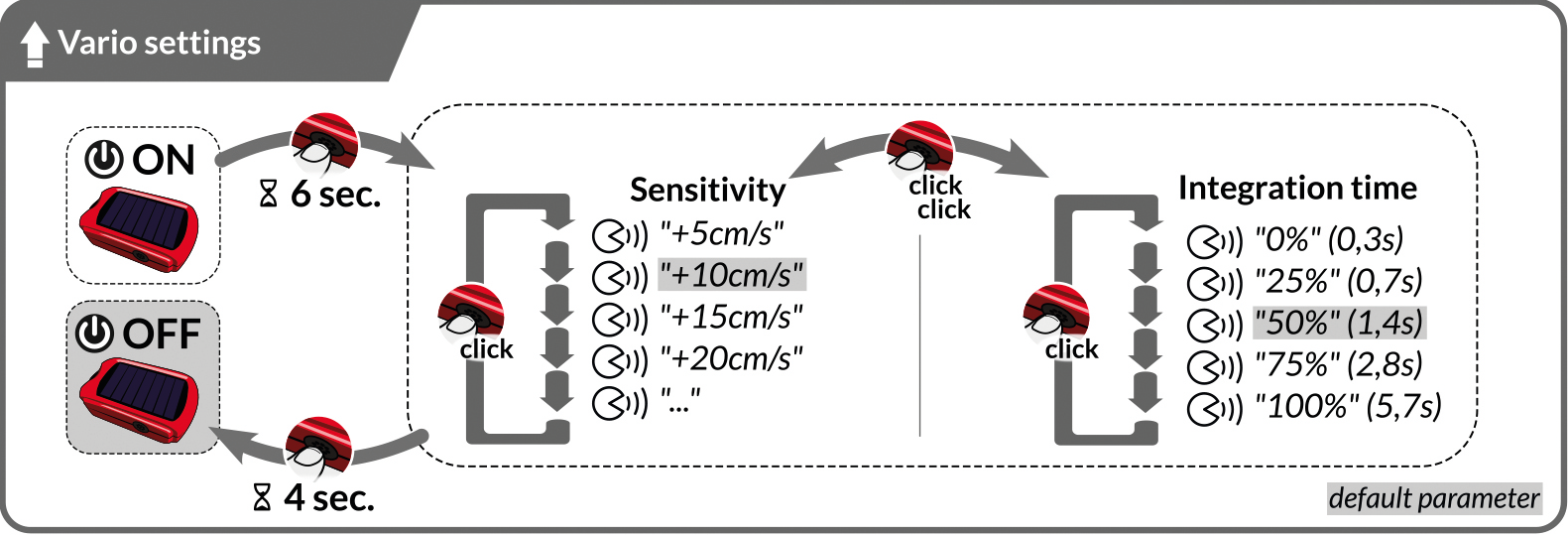
Настройки звукового сигнала : Вы можете изменить чувствительность подъема, не проходя через меню Configurator (например, непосредственно перед взлетом), следуя приведенной выше схеме. Если у вас несколько профилей, сначала выберите один.
Чтобы войти в меню настройки вариатора :
- Ультрабип должен быть свет.
- Затем нажмите и удерживайте кнопку не менее 6 секунд.
- Затем каждый щелчок изменяет настройку.
- Когда вы выбрали чувствительность подъема, дважды щелкните, чтобы перейти к настройке времени интеграции.
- Каждый щелчок изменяет настройку.
- Подтвердите свой выбор, нажав на кнопку в течение 4 секунд.
Примечание: Медленное время интеграции позволяет получить затухающий и усредненный вариосигнал для лучшего понимания информации. Идеально подходит для слабых подъемов с большим радиусом поворота.
Очень короткое время интеграции обеспечивает мгновенную и быструю вариацию. Идеально подходит для подветренных, неспокойных термиков, которые трудно использовать.
Профили Vario: длинные звуковые сигналы / короткие звуковые сигналы.
Чтобы выбрать короткий или длинный звуковой сигнал, нажмите кнопку четыре раза в любое время при включении прибора (за исключением меню настроек). Вы услышите короткую демонстрацию профиля на имитации вариатора в диапазоне от -8 м/с до +8 м/с.
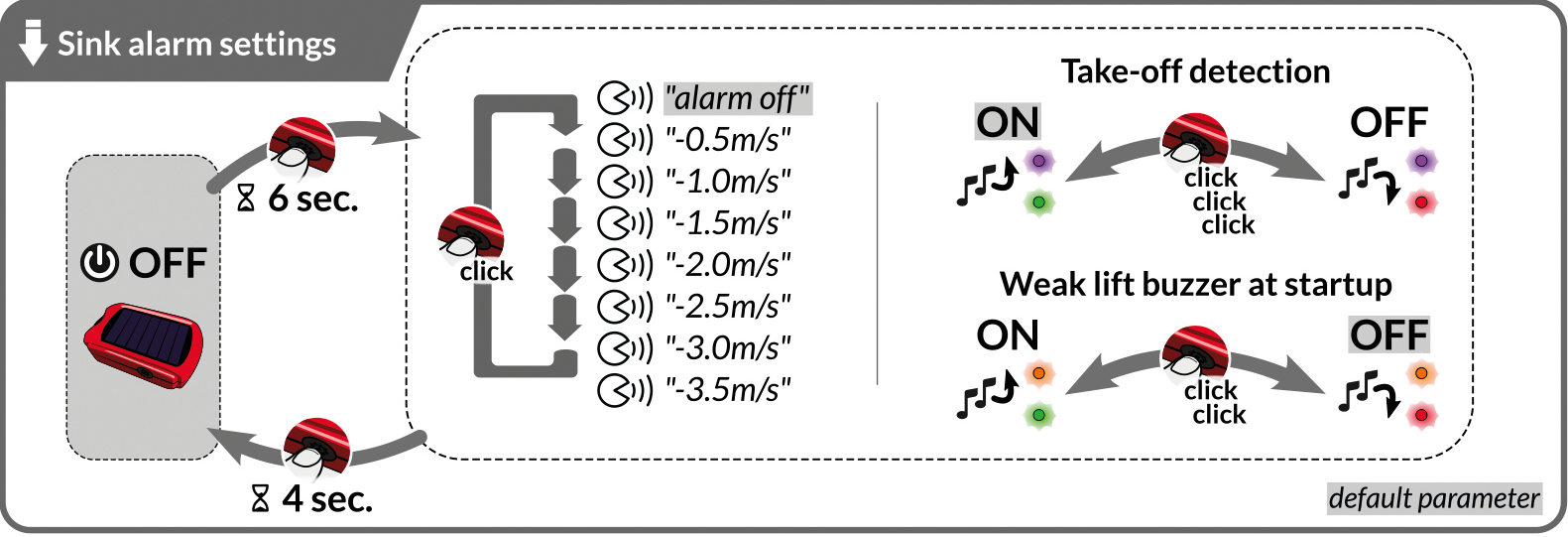
Настройка сигнализации опускания : Вы можете изменить сигнал спуска, не проходя через Configurator (например, непосредственно перед взлетом), следуя приведенной выше схеме. Если у вас несколько профилей, сначала выберите один.
Чтобы войти в меню настройки сигнализации о снижении :
- Ультрабип должен быть отключен.
- Затем нажмите и удерживайте кнопку не менее 6 секунд.
- Затем каждый щелчок изменяет настройку.
- При желании можно активировать или деактивировать обнаружение взлета тройным щелчком мыши.
- При желании вы можете активировать или деактивировать обнуление при запуске, дважды щелкнув мышью.
- Подтвердите свой выбор, нажав на кнопку в течение 4 секунд.
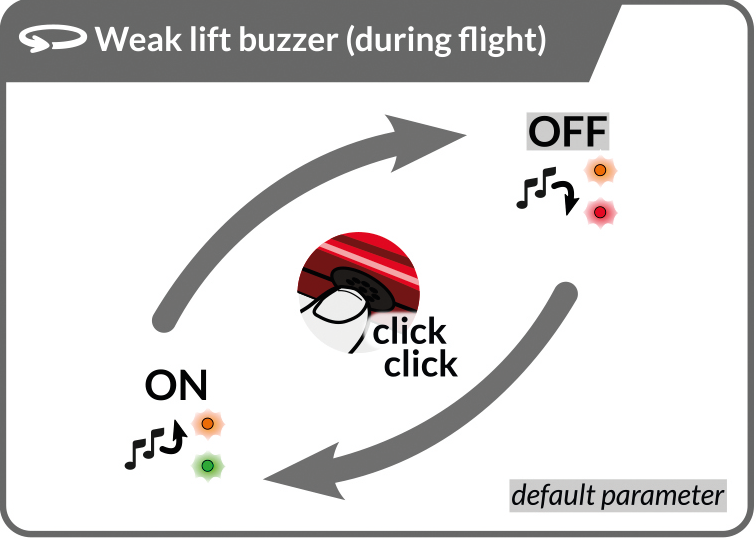
Зеротаж кратковременные модуляции, указывающие на область очень слабой подъемной силы, не достаточно сильной для крена, но потенциально близкой к термической (изменение от -50 см/с до выбранной скорости подъема, по умолчанию +15 см/с).
Настраиваемые пороговые значения в Configurator.
Чтобы включить или выключить эту опцию, дважды щелкните по кнопке в любое время, когда прибор включен.
Примечание: Также можно активировать обнуление при запуске, см. раздел "Настройки сигнализации опускания".
Когда вариатор молчит или деактивирован, ручное голосовое оповещение активируется двойным нажатием.
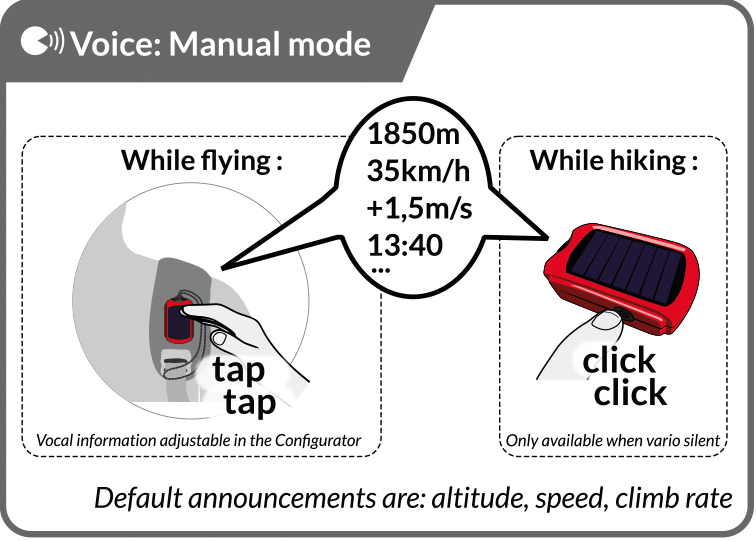
Запросите информацию о полете в любое время двойным нажатием или двойным щелчком (если устройство беззвучно или отключено) на устройстве.
Примечание: Сила двойного касания, деактивация двойного касания земли и формат объявления настраиваются в меню Configurator.
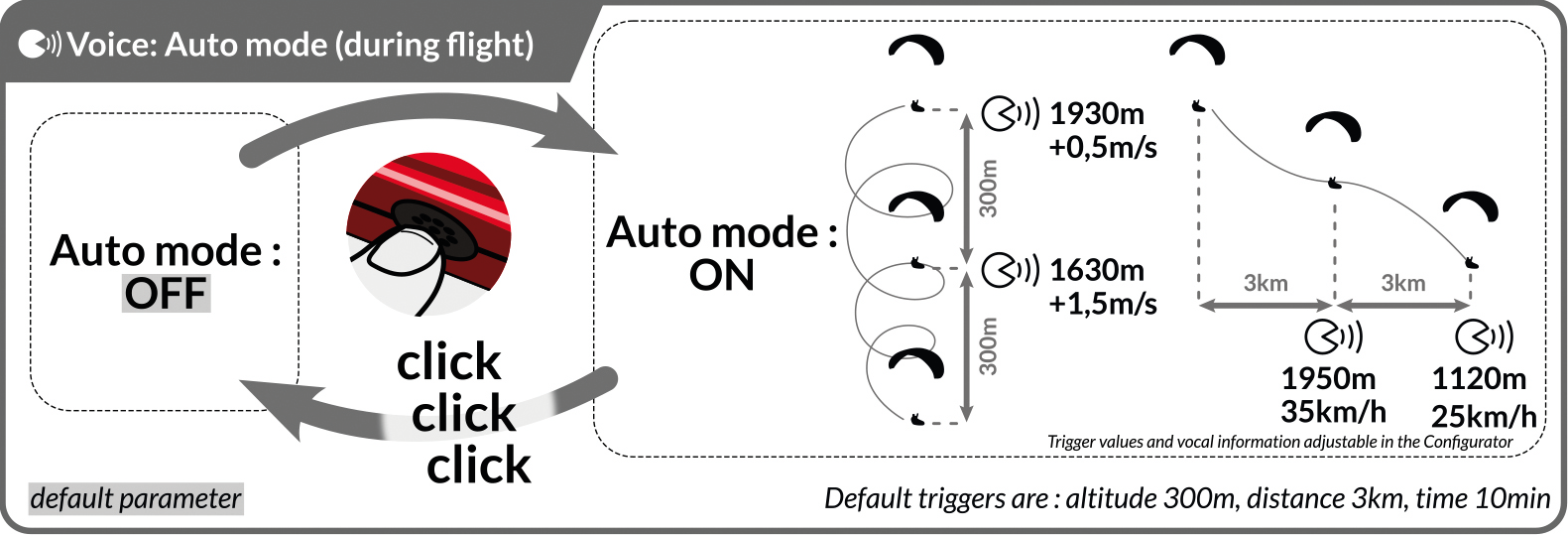
Вы можете включить или отключить автоматический голосовой режим: объявляет информацию о полете при соблюдении условий расстояния, высоты или времени.
Информация о полете голосом :
- Скорость движения на местности по GPS (при наличии)
- Высота (MSL), калибруется по GPS при запуске, барометрическая во время полета
- Средняя скорость подъема
- Шапка
- Время (не забудьте установить часовой пояс в меню Система в меню Configurator)
- Продолжительность полета
и многое другое...
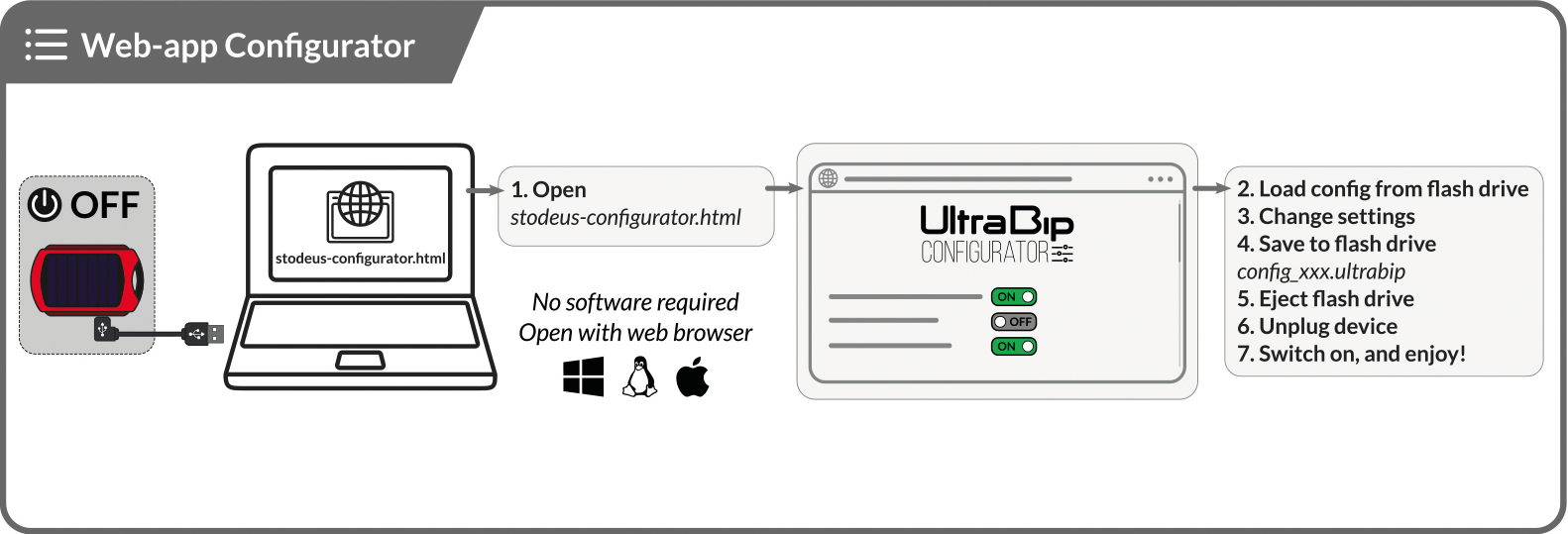
Нет необходимости устанавливать какое-либо программное обеспечение. Работает в Windows, Linux, Mac с веб-браузером, даже в автономном режиме.
Используйте Chrome или Firefox. Дополнительная информация на Configurator.
В Configurator можно создать до трех различных профилей (кросс, бивуак, двухместный, акробатика и многие другие).
Обязательно сохраните конфигурационный файл в корневой папке прибора, и при каждом включении вам будет предложено выбрать профиль.
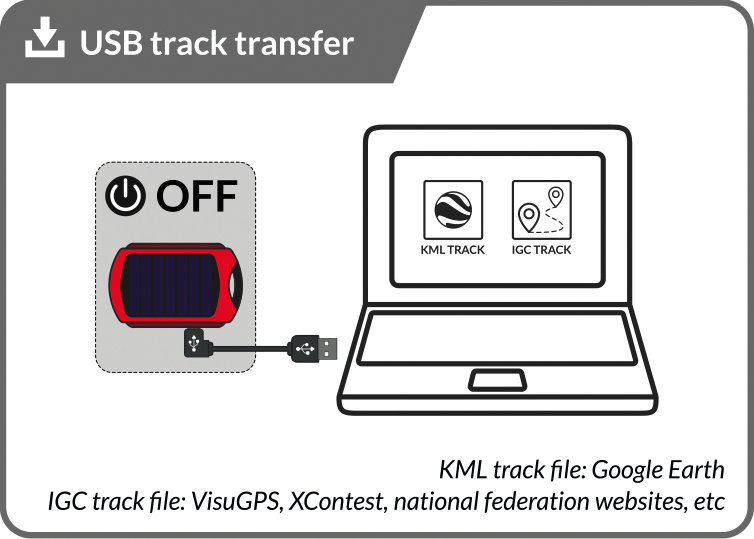
Для просмотра рейса : Подключите UltraBip с помощью USB-кабеля к компьютеру, извлеките соответствующий файл IGC (в папке "tracks"), загрузите его в онлайновую программу просмотра, такую как Веб-обзор МПК, VisuGPS, CFDили XContest.
Кроме того, вы можете загрузить файл KML в Google Earth для просмотра маршрута в 3D.
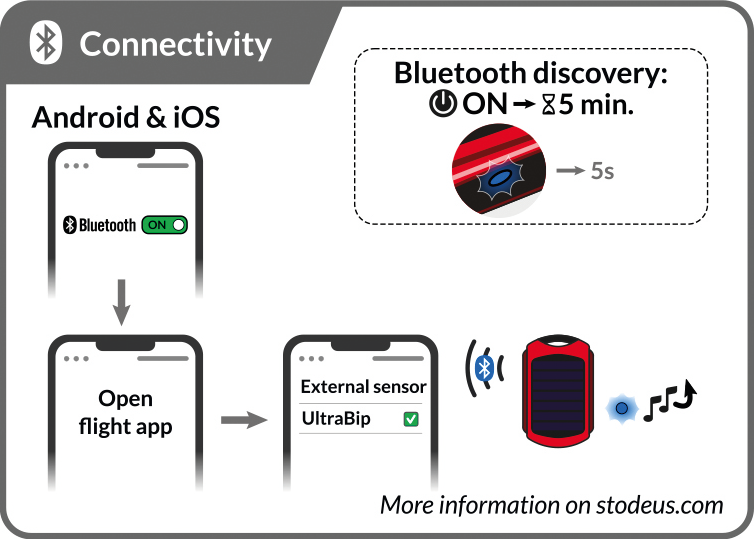
UltraBip подключается через Bluetooth к вашему любимому приложению для полетов на Android и iOS (XCTrack, FlySkyHy, FlyMe, SeeYou Navigator, LK8000 и др.)
Чтобы установить соединение между UltraBip и вашим полетным приложением, нет необходимости сопрягать UltraBip со смартфоном в меню Bluetooth. (за исключением режим дистанционного управления).
Найдите здесь руководства по подключению Bluetooth по приложениям для полетов.
Примечание: UltraBip также работает самостоятельно. Его подключение не является обязательным, поскольку UltraBip записывает ваш трек и сообщает вам всю информацию о полете голосом.
Электрочувствительные люди могут полностью отключить Bluetooth с помощью кнопки Configurator.
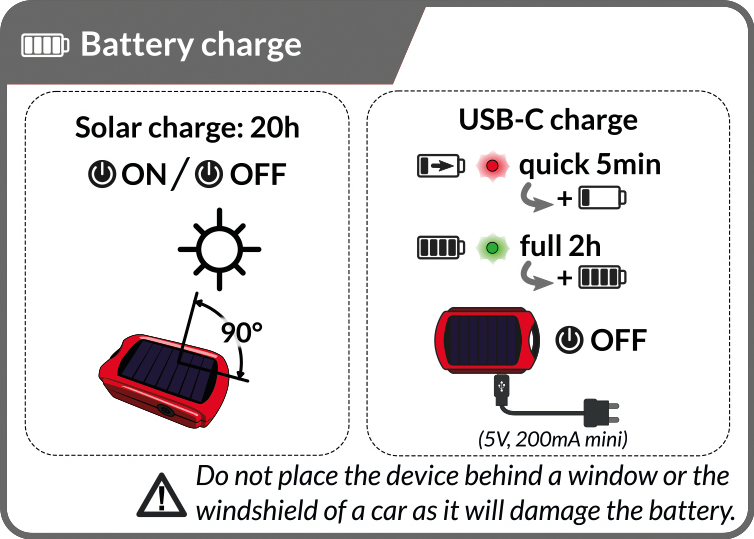
В полете зарядка от солнечной батареи гарантируется при настройках по умолчанию (минимальная или средняя громкость, настройки вариатора по умолчанию, автоматический голос, отключение сигнала спуска и обнуления, ...)
Автономность UltraBip, конечно же, зависит от количества солнечного света, а также от опций, активированных в программе Configurator (см. индикацию потребления для каждого параметра).
Примечание: Если батарея полностью разряжена, при включении UltraBip подаст звуковой сигнал, затем проиграет мелодию выключения, а светодиод будет мигать красным цветом в течение нескольких секунд.
Устройство можно подключить к компьютеру как USB-накопитель или заряжать от сетевого зарядного устройства смартфона (или прикуривателя, внешнего аккумулятора и т.д.). Можно использовать любой источник питания любой силы тока (от 200 мА до 4 А).
Примечание: Устройство имеет стандартный разъем USB (USB-C) и может заряжаться с помощью любого кабеля. Вы можете использовать любое зарядное устройство USB, стандартное 5 В или Quick Charge (QC), Power Delivery (USB-C PD), поскольку устройство полностью совместимо с USB.
При зарядке через USB устройство потребляет максимум 200 мА. Зарядка завершается через 2 часа.
При зарядке через USB уровень заряда отображается светодиодом UltraBip (когда он выключен):
- Во время зарядки светодиодный индикатор медленно мигает красным цветом.
- Когда зарядка завершена, светодиод загорается зеленым цветом, а через час полностью гаснет.
UltraBip заряжается непрерывно, когда находится на солнце (независимо от того, выключен он или включен)! В целях экономии заряда аккумулятора сигнал о солнечной зарядке не подается. Приблизительно 20 часов прямой солнечный свет чтобы загрузить его в 70%.
Примечание: Солнечная зарядка лучше всего работает при прямом солнечном свете (не пасмурно, не облачно). Будьте осторожны и не оставляйте UltraBip за окном или на ветровом стекле автомобиля, так как это не зарядит ваш UltraBip и повредит аккумулятор.
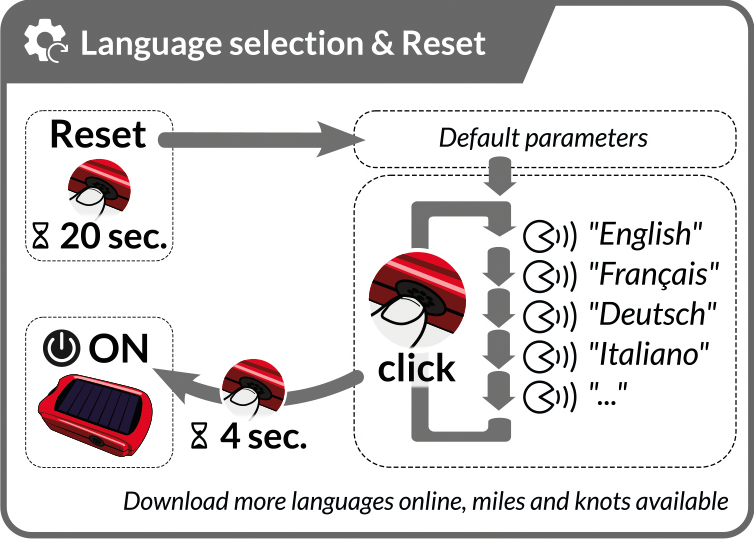
Выполните сброс к заводским настройкам в любое время: будут применены настройки по умолчанию, и вам придется снова выбрать язык.
Примечание: ваш последний файл конфигурации будет сохранен как before-reset-config.ultrabip.
Языки на других языках можно скачать здесь.
Настройки по умолчанию :
- 1 профиль
- Режим ручного управления голосом: ВКЛ
- объявление: высота, скорость, средняя скорость подъема
- Автоматический режим голоса: ВЫКЛ.
- GPS: ВКЛ
- обнаружение взлета: ВКЛ
- Формат записи: IGC и KML
- Мгновенный режим: ВКЛ
- порог подъема: 10 см/с
- время интеграции: 50%
- сигнализация спуска : ВЫКЛ
- обнуление: ВЫКЛ.
- бесшумный пол варио: ВКЛ
- Подключение: ВКЛ
- Автоматическое выключение: после 30 минут бездействия
Здесь вы можете скачать инструкцию по эксплуатации в печатном виде
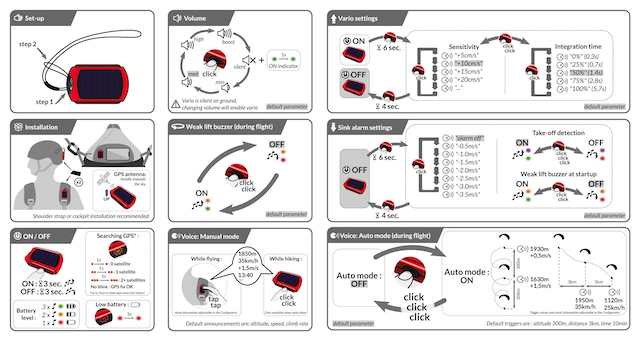
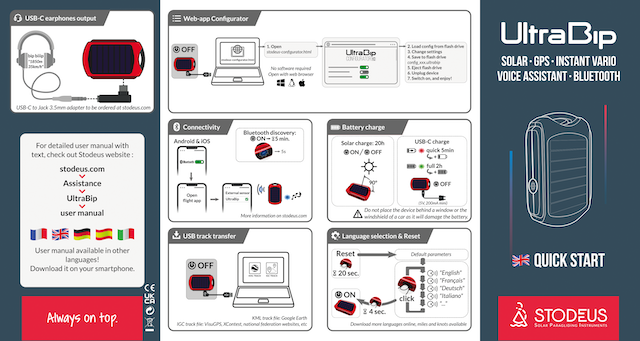
UltraBip: часто задаваемые вопросы
Возможность подключения Bluetooth :
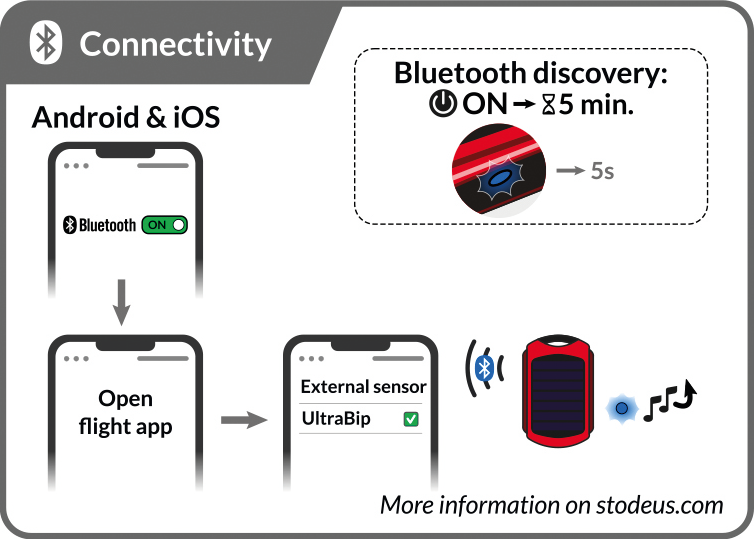
Для того чтобы установить соединение между UltraBip и вашим полетным приложением, нет необходимости сопрягать UltraBip со смартфоном в меню Bluetooth.
Найдите здесь руководства по подключению Bluetooth по приложениям для полетов.
Да, UltraBip можно подключить через Bluetooth к смартфонам и планшетам на базе Android и iOS!
Передача данных в бортовое приложение не может осуществляться через USB, поскольку Bluetooth более энергоэффективен. Кроме того, Bluetooth обеспечивает более надежное соединение, чем физическое, которое может испортиться. Кроме того, при этом способе USB-порт телефона остается свободным для подключения аккумулятора.
Да, при условии, что вы активировали запись трассировки в разделе Configurator.
Мы предлагаем вам ознакомиться с двумя следующими страницами:
- GPS и высота над уровнем моря
- Возможность подключения BluetoothСм. раздел "Протоколы" в нижней части страницы.
Запуск
Просто поставьте его на зарядку от сети (не на powerbank, не на компьютер) на ночь с помощью зарядного устройства и кабеля, который вы знаете, что работает (сначала попробуйте зарядить смартфон). Это нормально, что светодиод не загорается.
Конфигурация
UltraBip можно подключить к любой системе Windows, Linux или Mac.
Ультрабип не должен никоим образом быть отформатированы.
Если прибор был отформатирован, необходимо установить хотя бы один языковой пакет. Нажмите здесь, чтобы перейти на страницу загрузки голосового пакета.
Обновления
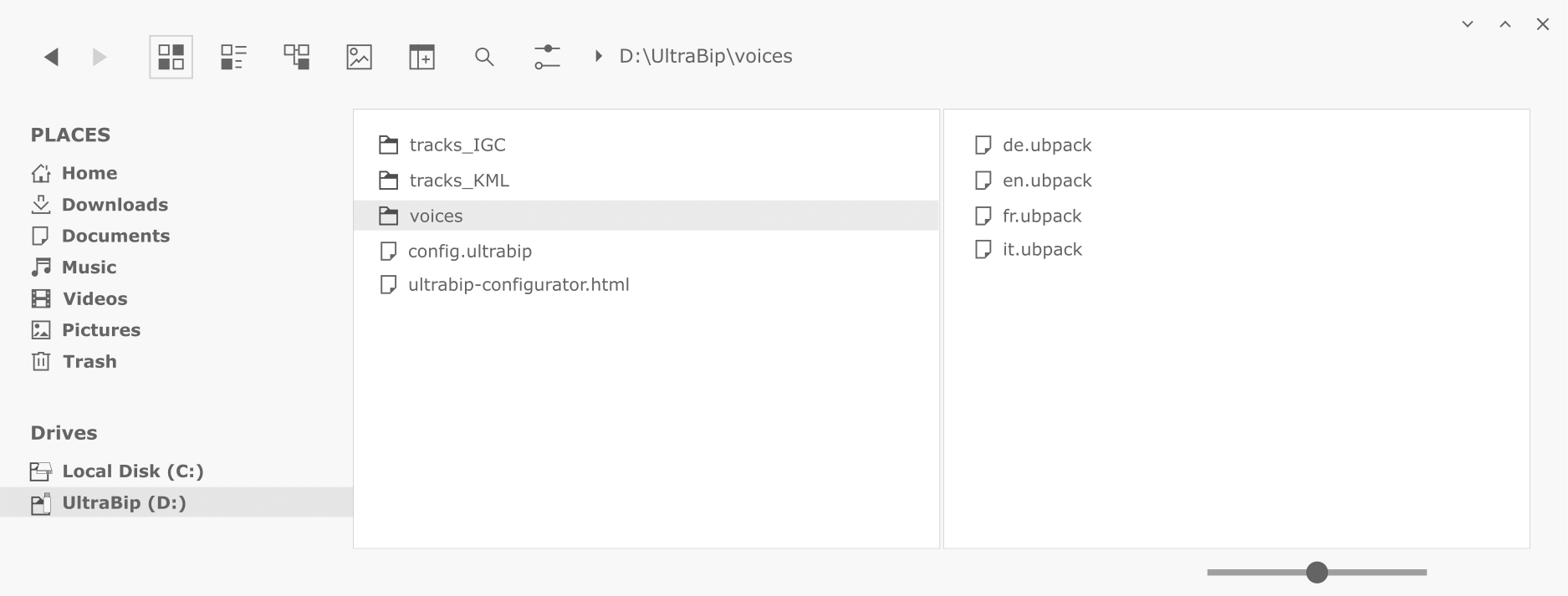
Когда вы подключаете UltraBip к компьютеру, он отображается как USB-накопитель в проводнике файлов или в программе поиска.
Его корневое дерево должно быть следующим: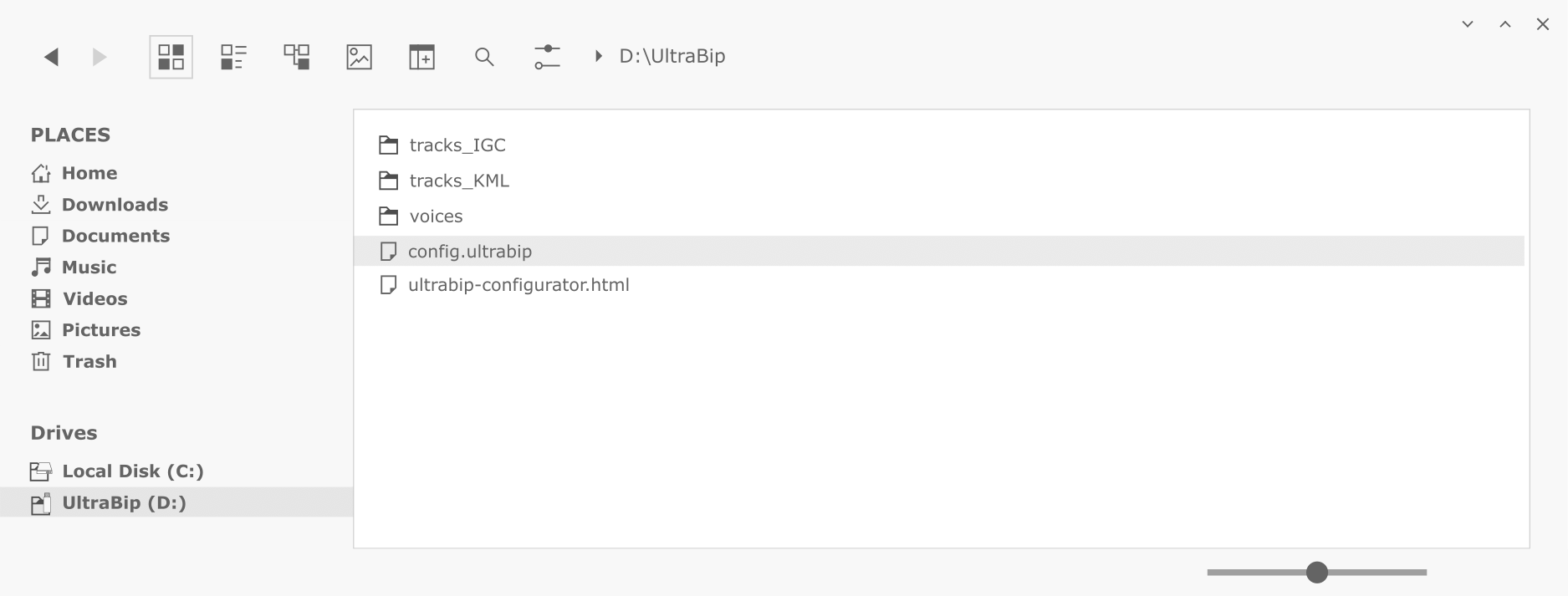
Папка "voices" всегда должна содержать хотя бы один языковой пакет. Неиспользуемые языковые пакеты можно удалить.
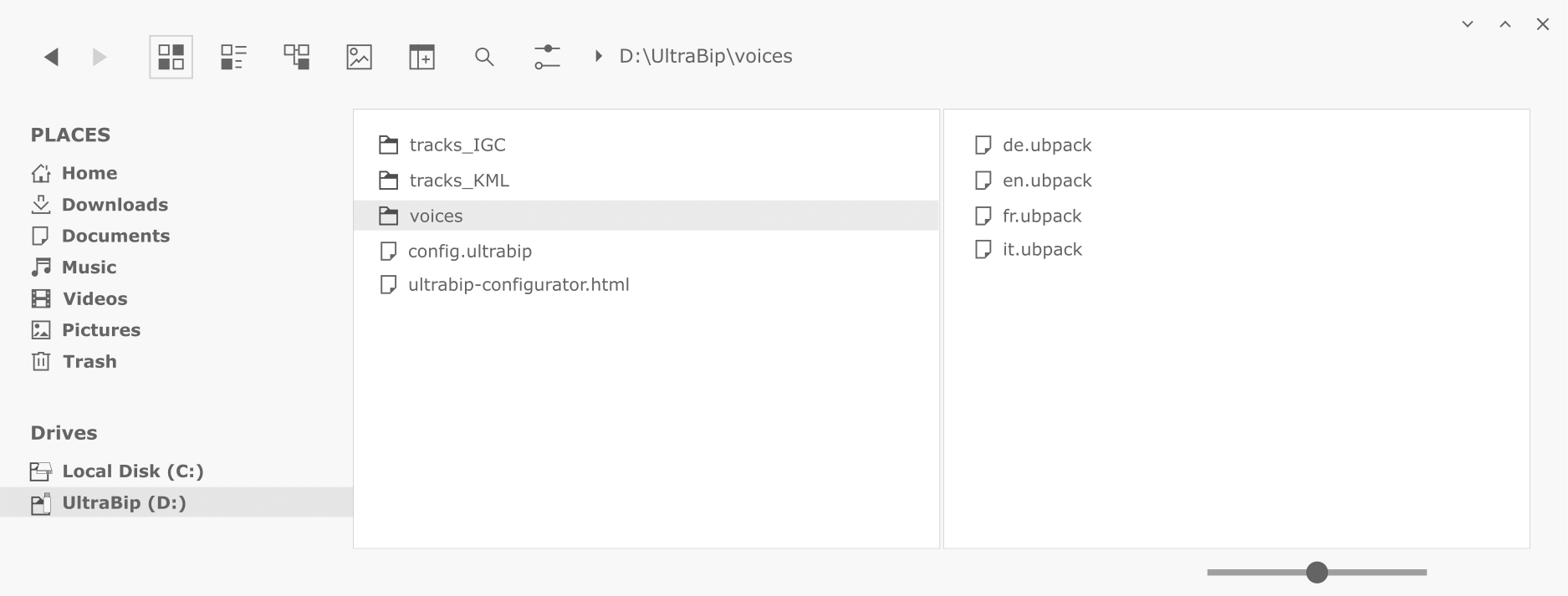
Папки "tracks_IGC" и "tracks_KML" содержат записанные дорожки. Они классифицируются следующим образом. Подпапка KML "ON_GROUND" содержит те же KML-треки, но со всеми записанными точками, наклеенными на землю. Полезно для треков, пройденных пешком.
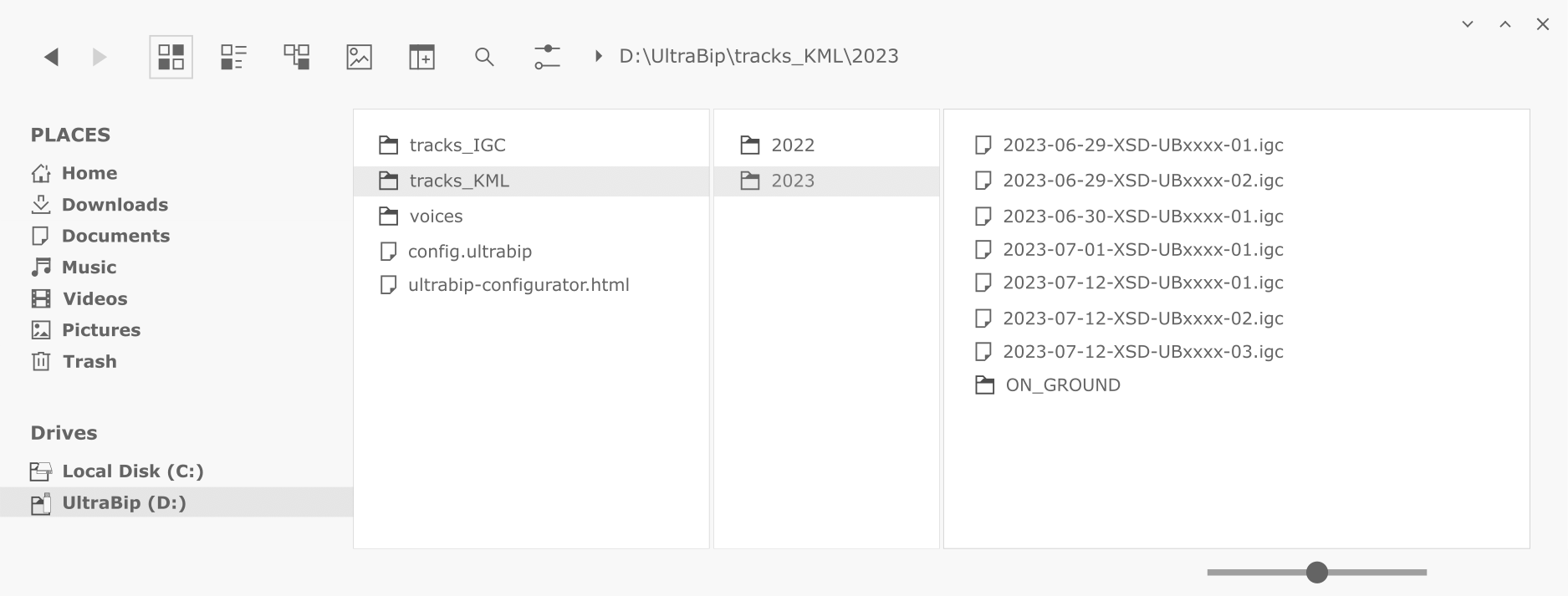
При необходимости файлы треков можно удалить, пока остаются папки "tracks_IGC" и "tracks_KML".
- Выключение устройства
- Подключите его к компьютеру через USB
- Откройте Configurator
- Нажмите на "Загрузить конфигурацию" и следуйте инструкциям
- Номер версии будет виден в разделе Система > Дополнительно (см. скриншот ниже).
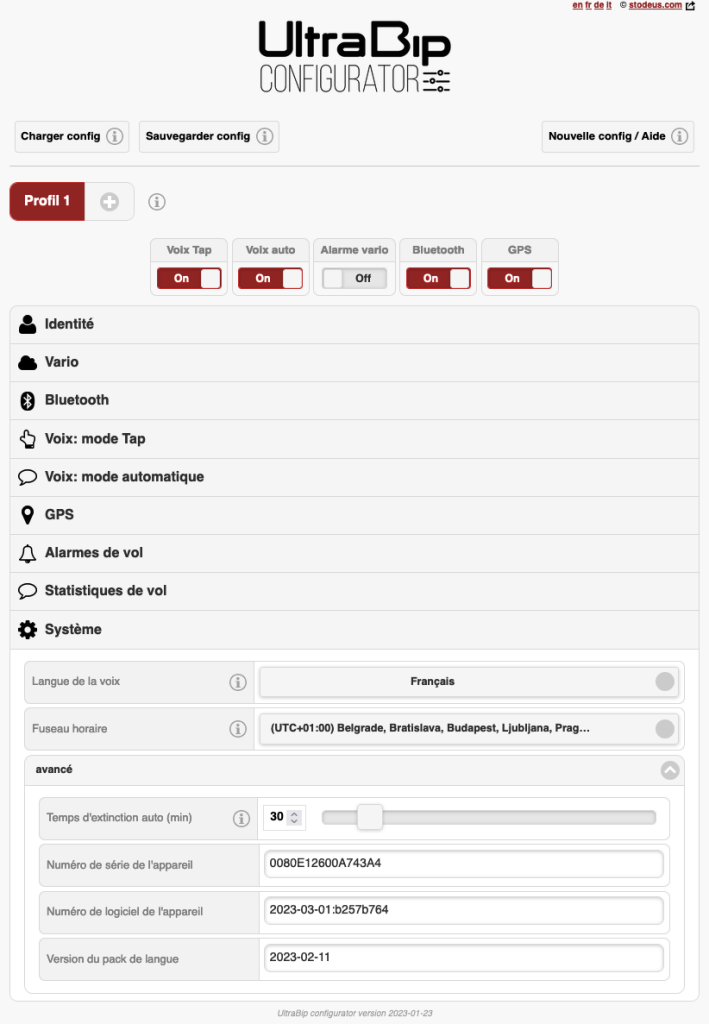
Vario :
По умолчанию на земле вариатор молчит: для активации вариатора (колебания более 1,5 м/с) необходимо взлететь.
(в качестве альтернативы, изменение громкости также активирует эту функцию)
Когда заряд батареи очень низкий, громкость уменьшается, чтобы потреблять как можно меньше энергии и позволить UltraBip продолжать запись трека как можно дольше.
В полете UltraBip подзаряжается от солнечной батареи, и когда уровень заряда батареи повышается, увеличивается и объем.
Это не ошибка, это особенность: обнуление!
Этот звук состоит из коротких модуляций, указывающих на слабую подъемную силу (от -30 см/с до установленной вами скорости подъема, по умолчанию +15 см/с), не достаточно сильную для крена, но которая поможет вам найти близлежащий термальный участок.
Чтобы активировать или деактивировать его, просто дважды щелкните по кнопке.
- При активации в ConfiguratorUltraBip может объявлять среднюю скорость подъема. Она интегрируется в последние 10 секунд перед объявлением.
GPS :
UltraBip может хранить более 10 000 полетов!
Да, UltraBip может записывать ваш трек во время пеших, велосипедных или лыжных прогулок. Однако мы не предоставляем крепление для непарапланерного использования.
UltraBip был разработан специально для парапланеризма. Ему необходим хороший прием сигнала со спутников, поэтому он может терять спутники, например, когда оказывается под деревьями в лесу, поэтому в треке могут быть разрывы.
UltraBip не является водонепроницаемым, поэтому мы не рекомендуем использовать его на лодке.
Да, при условии, что вы включили запись трассировки в разделе Configurator.
Зарегистрированный файл IGC сертифицирован FAI-CIVL.
Заряд
Да, можно использовать источник любой мощности (от 200 мА до 4 А): компьютер, зарядное устройство для смартфона, прикуриватель, внешний аккумулятор (любой емкости).
Приборы Stodeus имеют стандартный разъем USB и могут заряжаться с помощью любого кабеля. Вы можете использовать любое зарядное устройство USB, стандартное 5 В или Quick Charge (QC), Power Delivery (USB-C PD), поскольку приборы полностью совместимы с USB.